Sinir bozucu: Harika bir fotoğraf çektin ama gökyüzü aşırı pozlanmış ve detay göstermiyor. Onu nasıl kurtarabileceğin konusunda endişeleniyor musun? Bu rehberde, Lightroom yazılımı ile aşırı pozlanmış bir gökyüzünü nasıl düzeltebileceğini ve geri kazanabileceğini göstereceğim.
En Önemli Bilgiler
- Aşırı pozlanmış bir gökyüzü genellikle sadece kısmen kurtarılabilir.
- Detayları gölgelerden geri kazanmak, ışıklardan geri kazanmaktan daha kolaydır.
- Pozlama ayarı ve gradyan filtrelerinin kullanımı ile dramatik gökyüzleri elde edebilirsin.
Adım Adım Rehber
Aşırı pozlanmış bir gökyüzünden etkileyici bir fotoğraf oluşturmak için bu adımları takip et.
1. Fotoğraf Seç ve Analiz Et
Öncelikle aşırı pozlanmış bir gökyüzüne sahip bir görüntü seçmelisin. Örneğin, ön planda doğru pozlamanın yapıldığı çok bulutlu bir gökyüzü fotoğrafı olabilir. Fotoğrafın aydınlatılmış ve karanlık alanlarına dikkat et ki ayarlamalarla çalışırken hedef odaklı olasın.
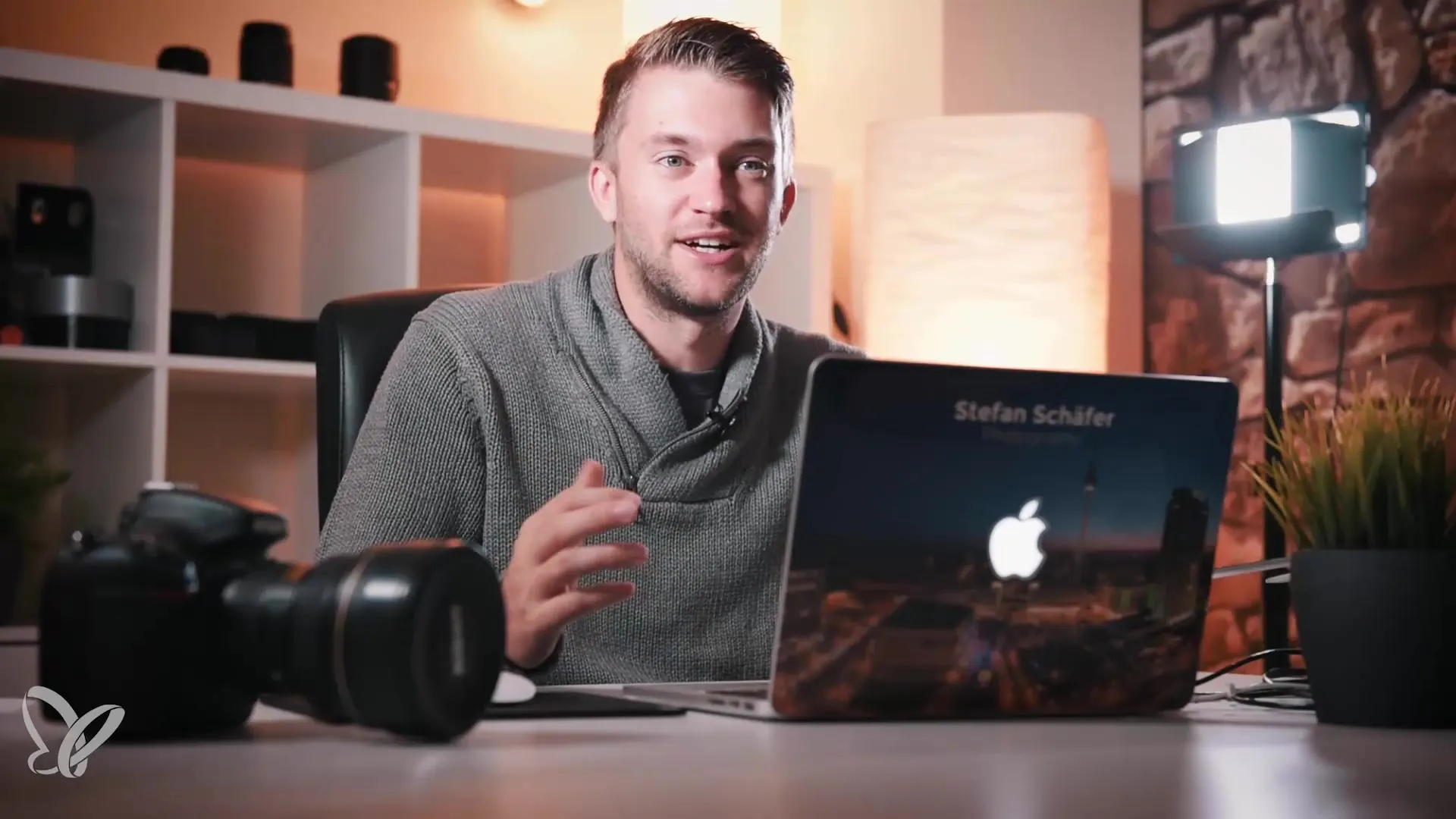
2. Pozlama Ayarlama
Fotoğrafı Lightroom'da aç ve pozlamayla başla. Kaydırıcıyı kullanarak görüntüdeki genel ışıkları azaltabilirsin. Mümkün olduğunca fazla detayı geri kazanmaya dikkat et. Gökyüzündeki detayların iyileştiğini göreceksin, gölgeler fazla etkilenmeyerek kalacaktır.
3. Gradyan Filtre Kullan
Gökyüzünü hedefli bir şekilde düzenlemek için bir gradyan filtre kullan. Bu filtreyi kullanarak gökyüzü alanını hedefli olarak ayarlayabilir, tüm ön planı etkilemeden çalışabilirsin. Gradyan filtreyi yukarıdan aşağıya çekerken Shift tuşuna basılı tutarak düz bir ufuk sağla.
4. Gökyüzünün Pozlamasını Azalt
Gradyan filtrede pozlamayı yaklaşık bir buçuk diyafram kademesi aşağı çek. Bu arada, daha fazla detay elde etmek için ışıkları da ayarlayabilirsin. Ayarlamaların fotoğrafın genel kompozisyonuna uyduğundan emin ol.
5. Karanlık Alanları Aydınlat
Gökyüzü ayarlandıktan sonra, ön planda bir kayalık gibi bazı karanlık alanların şimdi daha da karanlık göründüğünü göreceksin. Bu sorunu çözmek için alan maskesini veya fırçayı kullanabilirsin. Bu durumda, kayalıkların derinliklerini aydınlatarak onu tekrar öne çıkarmak ve kontrastı dengelemek mantıklıdır.
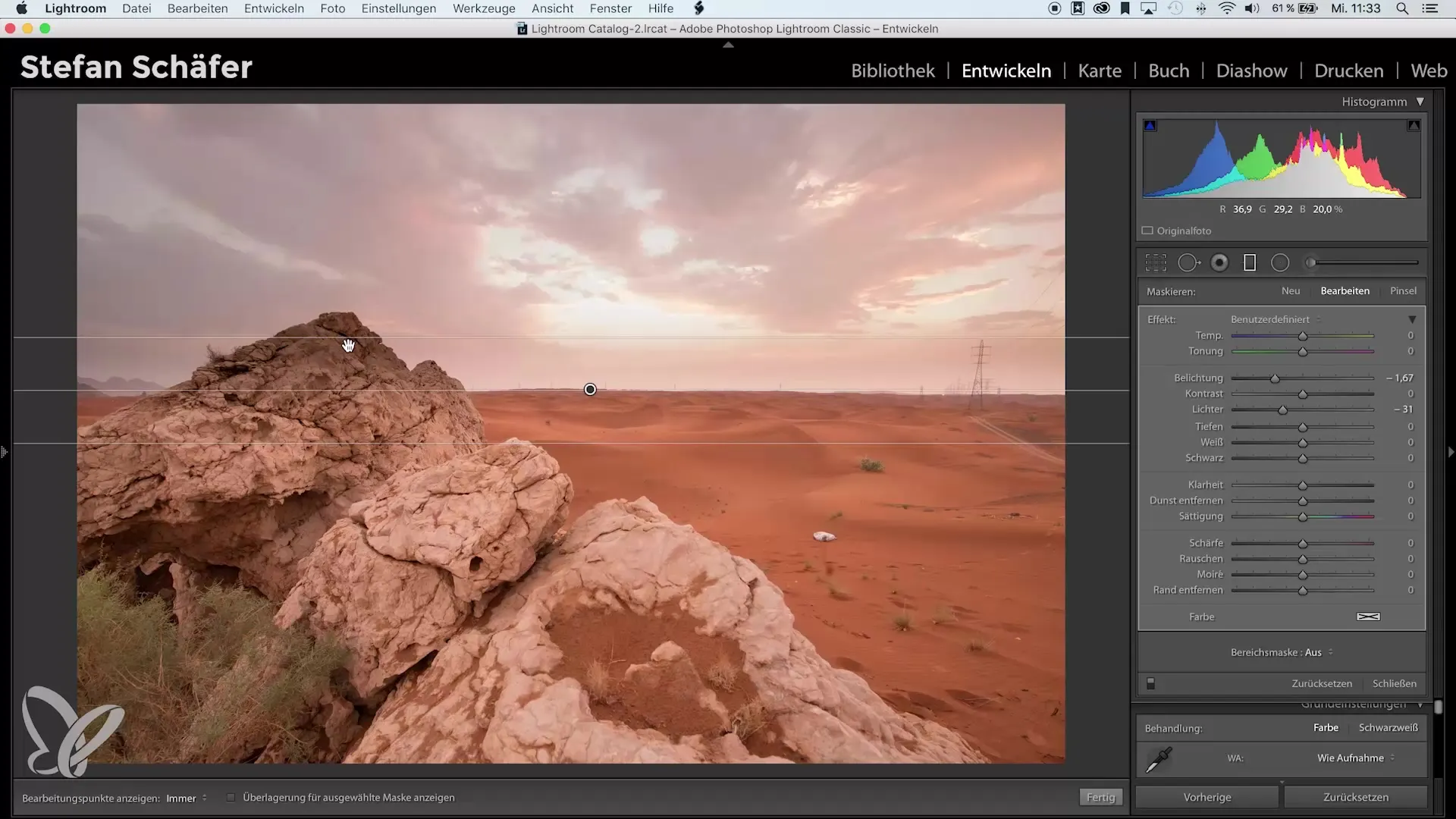
6. Önce-Sonra Karşılaştırması
Düzenleme ilerlemeni kontrol etmek için bir önce-sonra görünümünü açabilirsin. Gökyüzünün daha önce nasıl göründüğüne bak ve düzenlemeden sonra nelerin değiştiğini gör. Hedefli bir ayarlamanın ne kadar fark yaratabileceği gerçekten etkileyici.
7. Sonuçtan Memnun Kal
Tüm ayarlamaları yaptıktan sonra genel sonucu kontrol et. Her kötü pozlanmış fotoğrafın mükemmel hale getirilemeyeceğini unutma, ancak bu tekniklerle düzenleme için sağlam bir temel oluşturdun.
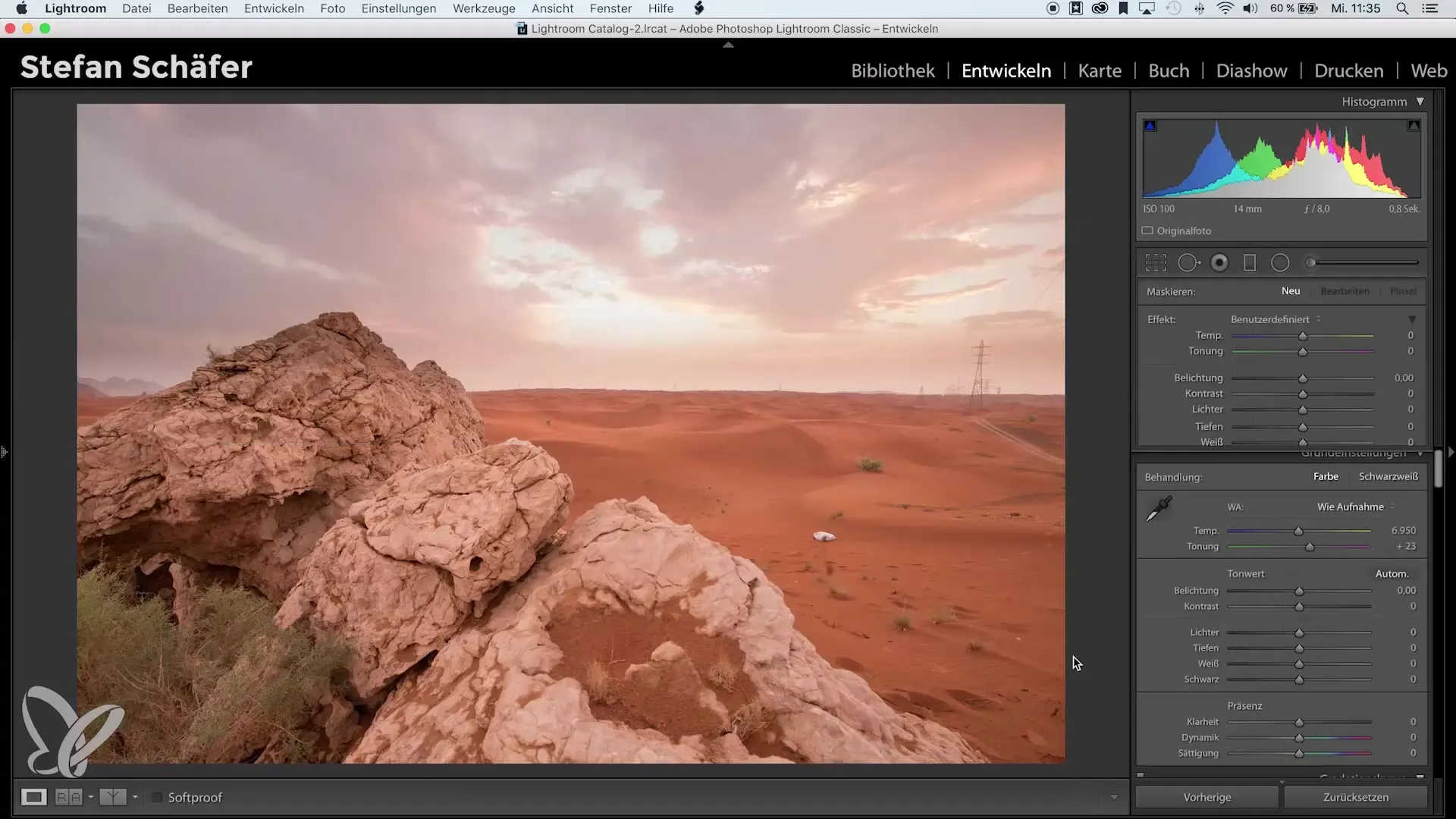
8. Fotoğrafları Optimize Et
En iyi etkiyi elde etmek için fotoğrafı çekerken dengeli bir pozlamaya dikkat etmeyi unutma. Ancak yine de bir sorunla karşılaşırsan, şimdi Lightroom'un araçlarıyla gökyüzünü nasıl kurtaracağını biliyorsun.
Özet – Lightroom'da Gökyüzü Kurtarma Rehberi
Bu adımlar ile fotoğraflarındaki aşırı pozlanmış gökyüzlerini etkili bir şekilde düzenleyebilir ve geri kazanabilirsin. Tüm detayları geri kazanmak mümkün olmasa bile, bu süreç sana çok daha iyi sonuçlar sağlayacak ve resimlerinin daha etkileyici görünmesine yardımcı olacaktır.
Sıkça Sorulan Sorular
Aşırı pozlanmış bir gökyüzünü Lightroom'da nasıl kurtarabilirim?Pozlama ayarları, gradyan filtreleri ve derin aydınlatma ile detayları geri kazanabilirsin.
Neden her aşırı pozlanmış fotoğrafı kurtaramıyorum?Aşırı pozlanmış beyaz alanlar detay içermez ve geri kazanılamaz.
Fotoğrafçılıkta pozlama ne kadar önemlidir?İyi bir pozlama, en iyi detayları aydınlatma alanlarında elde etmek için kritik öneme sahiptir.
Lightroom'daki gökyüzü kurtarma için en iyi araçlar nelerdir?Gradyan filtreler ve alan maskesi hedefli ayarlamalar için özellikle kullanışlıdır.


